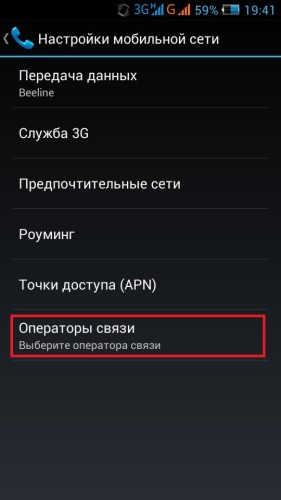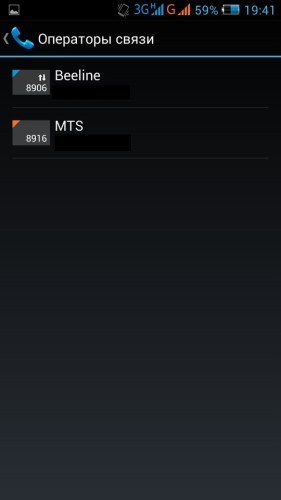Как настроить на андроиде 3g интернет – Как настроить 3G и 4G на андроиде, как включить и отключить мобильный интернет
Как настроить 3G и 4G на андроиде, как включить и отключить мобильный интернет
В некоторых случаях настройку 3G и 4G соединения на Android необходимо произвести вручную. Но сначала нужно разобраться, в чём заключаются отличия этих двух режимов и когда их можно использовать.
Основные отличия 4G от 3G
Доступ к 4G соединению пользователи Android получили относительно недавно — несколько лет назад, в отличие от 3G, пользоваться которым можно уже более 10 лет. Основным преимуществом 4G и поводом на него перейти является скорость, которая значительно выше той, что может выдать 3G даже при идеальном сигнале. Минимальная скорость 4G — 100 МБ/с, а 3G — 384 Кбит/с. Конечно, при определённых условиях скорость может быть и ниже, но примерное соотношение останется.
Единственный минус 4G — это меньшая зона покрытия, чем у 3G. Из-за этого вероятность того, что в вашей местности сигнал 4G будет также хорош, как 3G, не очень велика. Но это можно проверить заранее, ещё до перехода на 4G, используя карты с зоной покрытия, которые обычно расположены на сайтах компаний, предоставляющей вам интернет. В крупных центральных городах проблем с 4G в плане уровня сигнала чаще всего не бывает.
Так выглядит карта зоны покрытия сети
Ещё одно условие, при несоблюдении которого работать с 4G не удастся, это наличие устройства и сим-карты, поддерживающей данный метод соединения. На сегодняшний день практически все устройства и сим-карты поддерживают 3G, а вот насчёт 4G нужно уточнять заранее. И учтите, что тарифы с более высоким уровнем соединения, безусловно, будут дороже.
Настройка и выбор способа соединения
Итак, если вы удостоверились, что у вас есть устройство и сим-карта с поддержкой 3G или 4G, а также подключён нужный тариф, то для выхода в интернет вам понадобится выполнить следующие действия:
- Чтобы начать пользоваться сетью, выбранной по умолчанию, достаточно развернуть панель быстрого доступа и активировать значок с двумя стрелочками, направленными в разные стороны. Подключение к интернету может продлиться до двух минут, зависимо от качества сигнала, ждите. Нажимаем на значок для подключения к интернету
- Если устройство подключается не к тому режиму, например, к 3G вместо 4G, то необходимо выбрать основное соединение самостоятельно. Для этого откройте настройки устройства.
Открываем приложение «Настройки»
- Перейдите к настройкам сим-карты. Название этого пункта в настройках разных версий и моделей Android может отличаться, так что поищите что-то похожее на него.
Переходим к настройкам сим-карты
- Разверните меню «Режим сети».
Нажимаем на кнопку «Режим сети»
- Выберите тот вид соединения, к которому устройство будет подключаться по умолчанию. Если выбрать пункт с приставкой «Приоритет», то к выбранной сети устройство будет пытаться подключиться некоторое время, но если этого сделать не получится, то оно начнёт подключаться к более низкой по рангу сети.
Выбираем приоритетную сеть
Обычно подключённая к телефону или планшету сим-карта автоматически устанавливает все настройки сети, но если они собьются, вы сможете восстановить их вручную:
- Находясь в настройках симки, перейдите к подпункту «Точка доступа» или «Настройки сети». В разных моделях и версиях Android название этого подпункта может отличаться.
Переход к подпункту «Точка доступа»
- Внесите необходимые данные: пароль, логин, имя сети, точка доступа. Все остальные данные заполнять не обязательно, при первом подключении они подберутся автоматически. Вся нужная информация для различных популярных операторов представлена ниже в таблице. Если вы не найдёте в ней вашего оператора, то зайдите на его официальный сайт и отыщите нужные данные на нём.
Вносим параметры из таблицы
Таблица: параметры операторов
Видео: настройка интернета на Android
Проблемы с подключением к сети
При подключении к 3G и 4G у вас могут возникнуть следующие проблемы:
- подключение длится дольше двух минут;
- подключение не производится или зависает на одном из этапов;
- передача данных не включается;
- сигнал скачет с 4G на 3G, E, H, G;
- сигнал нестабилен.
Причины и решения для подобных проблем:
- Первым делом несколько раз переподключитесь к интернету, если это не поможет, то перезагрузите само устройство и попробуйте сделать это снова.
- Подождите некоторые время, возможно, сервера оператора упали или на них проводятся технические поломки. Ждать нужно не дольше суток, так как если по истечении этого времени ничего не изменилось, то нужно решать проблему самостоятельно.
- Если вы впервые подключаетесь с телефона или планшета, то убедитесь в том, что находитесь в зоне покрытия.
- Проверьте, не заблокирована ли ваша сим-карта из-за нулевого или отрицательного баланса.
- Выполните ручную настройку сети, как это сделать, описано выше в пункте «Настройка и выбор способа соединения».
- Если подобные проблемы раньше не возникали, то смело обращайтесь в техническую поддержку оператора, контакты который должны быть указаны на его официальном сайте. Объясните им свою проблему, уточните, что переподключение к сети, перезагрузка устройства и ожидание не помогло. Вероятнее всего, проблема на их стороне, но им нужно об этом сообщить, иначе не заметят. Если после сообщения о проблеме прошло более суток, а проблема так и не была решена, не стесняйтесь обратиться в поддержку ещё раз и напомнить о своём случае.
Сброс устройства
Если подключение перестало работать после изменения каких-либо настроек устройства или установке на него стороннего ПО, то вручную откатите все изменения до того момента, когда всё работало нормально. Вполне возможно, что своими действиями вы вызвали конфликты внутри системы, которые блокируют доступ к подключению. Если это не поможет, то необходимо выполнить сбор настроек, который вернёт ваше устройство в изначальное состояние. Но учтите, при сбросе все данные и сторонние программы будут утеряны безвозвратно, поэтому заранее сохраните всю важную информацию на другой носитель.
- Находясь в настройках устройства, перейдите к разделу «Восстановление и сброс».
Переходим к разделу «Восстановление и сброс»
- Кликните по кнопке «Сброс настроек» и доведите процесс до конца. Обеспечьте стабильное электропитание устройству, чтобы процедура не прервалась на середине, иначе не миновать больших проблем.
Нажимаем кнопку «Сброс настроек»
Если вы выбираете между 3G и 4G, то ориентируйтесь на нахождение вас в зоне покрытия одной из сетей, а также на цену сим-карты, устройства и тарифа с поддержкой выбранного вами типа соединения. Если с подключением возникают какие-либо проблемы, то обращайтесь в техническую поддержку оператора, предоставляющего вам интернет, но перед этим не забудьте попробовать вышеперечисленные способы по ручному устранению проблем с соединением.
Как настроить интернет на Android?
Катя Дрозд 0
В настоящее время без мобильного интернета обойтись трудно, а автоматическая настройка сети происходит не всегда. Поэтому в статье речь пойдет о том, как настроить 2G, 3G или 4G интернет.
Обычно при первом обнаружении сети смартфон получает от оператора нужные настройки. Но данные по тем или иным причинам могут не прийти, и тогда владельцу придется вручную настраивать мобильный интернет.
- Самый простой способ — позвонить своему оператору и запросить настройки. Номер телефона обычно можно найти на сайте оператора.
- Зайдите в «Настройки» — «Еще» — «Мобильная сеть».
- Выберите «Операторы связи». После этого произойдет автоматический поиск оператора. Как только он будет найден, просто нажмите на нужный вариант.
Теперь опишем наиболее неприятный случай, когда надо самостоятельно вписать параметры.
Зайдите в «Настройки» — «Еще» — «Мобильная сеть». Выберите «Точки Доступа (APN)». Нажмите кнопку «Меню» на смартфоне и выберите пункт «Новая точка доступа».
Здесь данные вводятся в зависимости от оператора связи.
МТС
- APN (точка доступа): internet.mts.ru
- Имя пользователя: mts
- Пароль: mts
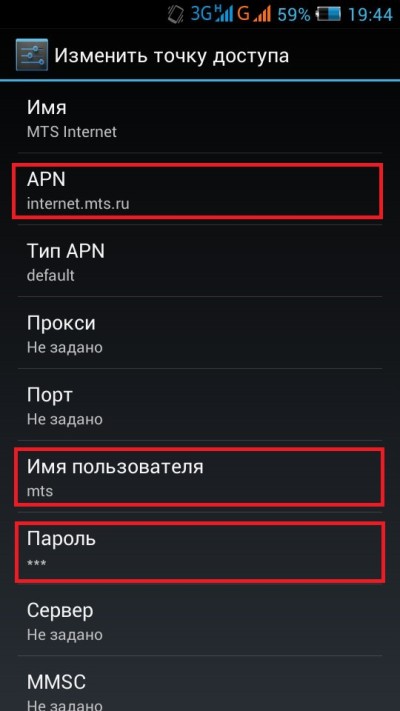
Beeline
- APN: internet.beeline.ru
- Имя пользователя: beeline
- Пароль: beeline
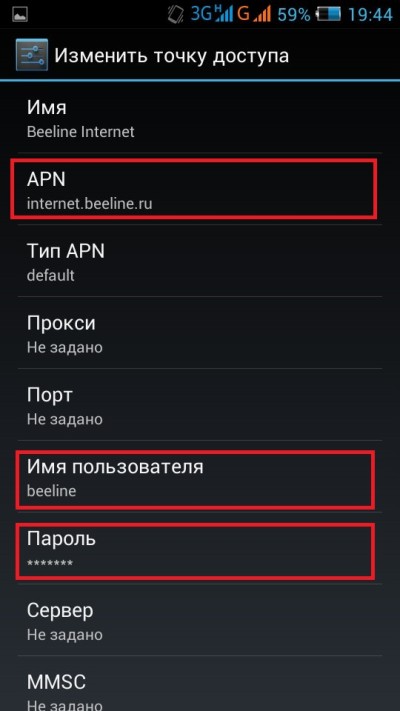
Мегафон
- APN: internet
- Имя пользователя и пароль не вводим (и далее тоже).
Tele2
Yota
Если вашего оператора здесь нет, нужные настройки можно найти на его сайте.
После настройки интернета любым из способов проверьте, что передача данных включена. Для этого зайдите в «Настройки» и выберите пункт «Передача данных». Если смартфон двусимочный, перейдите на нужную вкладку и включите Мобильный трафик.
 Загрузка…
Загрузка…Как настроить 3G в планшете или смартфоне на ОС Android?
Столкнулись с проблемой в настройке интернета на своем планшете или смартфоне? И автоматические настройки не приходят или не сохраняются. Не беда, мы попробуем Вам помочь решить эту проблему. Заказать услугу «настройка интернета на смартфоне или планшете»

Список APN настроек для 3G операторов:
|
Оператор |
APN |
Логин |
Пароль |
|
Интертелеком |
#777 |
IT |
IT |
|
PeopleNET |
#777 |
Где X – это номер телефона |
000000 |
|
Укртелеком/Тримоб/Utel |
3g.utel.ua |
utel |
1111 |
|
Киевстар |
internet |
оставить пустым |
оставить пустым |
|
Киевстар на контракте |
www.kyivstar.net |
оставить пустым |
оставить пустым |
|
Lifecell |
internet |
оставить пустым |
оставить пустым |
|
МТС Украина |
internet |
оставить пустым |